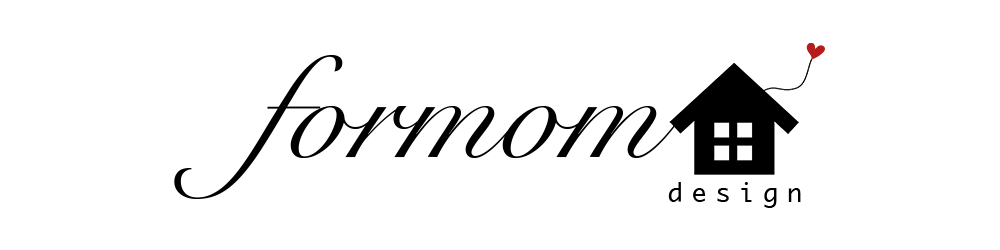WordPressの記事投稿の段階で躓いていませんか?
こんな疑問をお持ちの方に初心者でも分かるWordPressの記事投稿の方法を簡潔に分かりやすく解説していきます。
サイトを運営していく初めの一歩としてまずは何か記事を投稿してみましょう!
本記事を読んで出来ることはコチラ
- 投稿ページから記事を投稿する
- 固定ページから記事を投稿する
初心者向け!記事投稿の基本
WordPressで記事を投稿するには以下の2つの方法があります。
- 固定ページ
- 投稿
固定ページとは?
固定ページとは名前の通り、常にホーム画面などに固定して表示させておくページのことです。ヘッダーやフッター等に配置されることが多いです。
主に以下のような内容で使用されます。
- プロフィール
- サービス内容
- お問い合わせ
- プライバシーポリシー
- 利用規約

ご自身のサイトに合わせて固定ページの内容を考えてみましょう。
投稿とは?
投稿とはブログのように更新していくタイプの記事のことです。投稿記事が多いほどGoogleに評価され検索上位にヒットしやすくなります。SEO対策のためにも情報豊富な記事をたくさん投稿していきましょう。
固定ページの書き方
1. 固定ページの中の新規追加を選択。
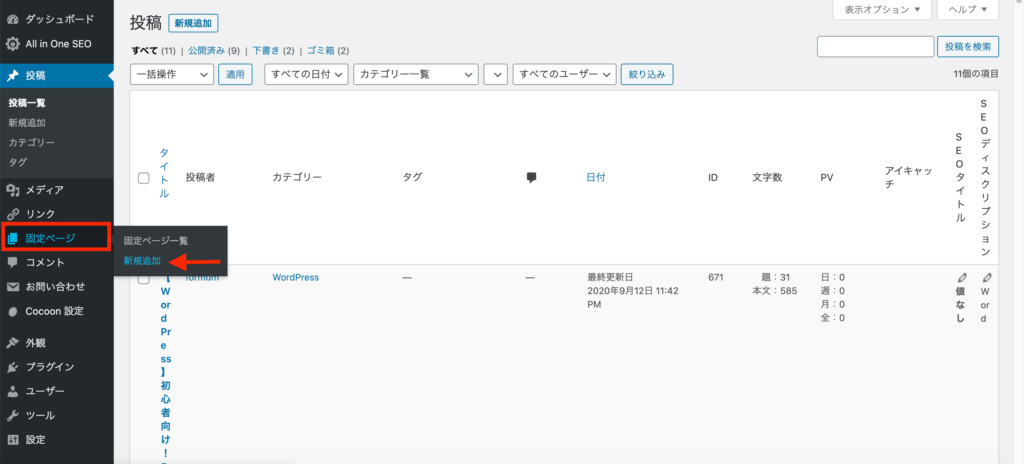
2. タイトルと本文を入力。
3. 画面右側パーマリンクの中のURLスラッグにページの名前を入力。
(例)お問い合わせページであれば、「contact」など。
必ず英数字で入力しましょう。日本語で入力してしまうと文字化けしてしまいます。
4. 青枠の部分にアイキャッチ画像を設定して公開。
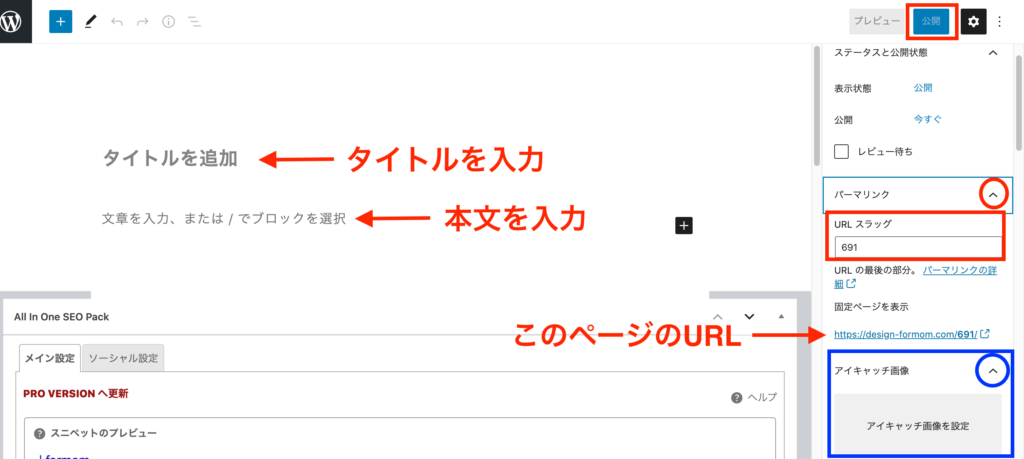
以上で固定ページの作成完了です。
実際に作成した固定ページを表示させるには、ホームページ上のどこかにリンクを設置する必要があります。

実際に作った固定ページ(問い合わせページ)をメニューに表示させる方法をこちらの記事で紹介しているので参考にしてみて下さい。
投稿の書き方
1. 投稿の中の新規追加を選択。
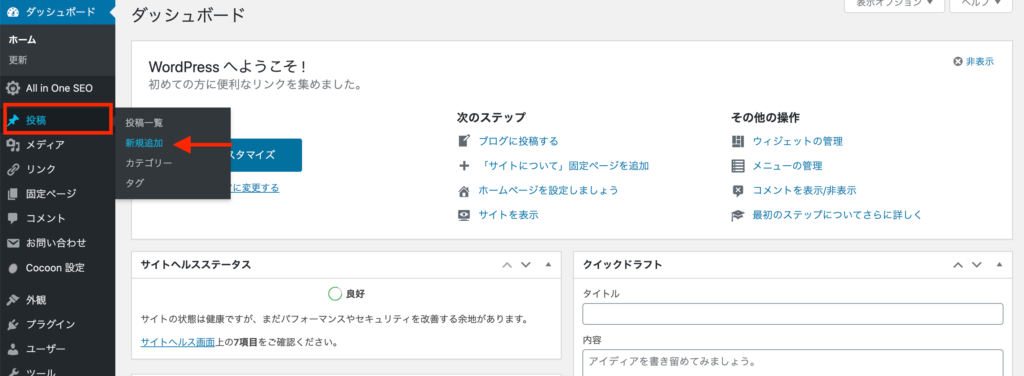
以下の流れは固定ページと同じです。
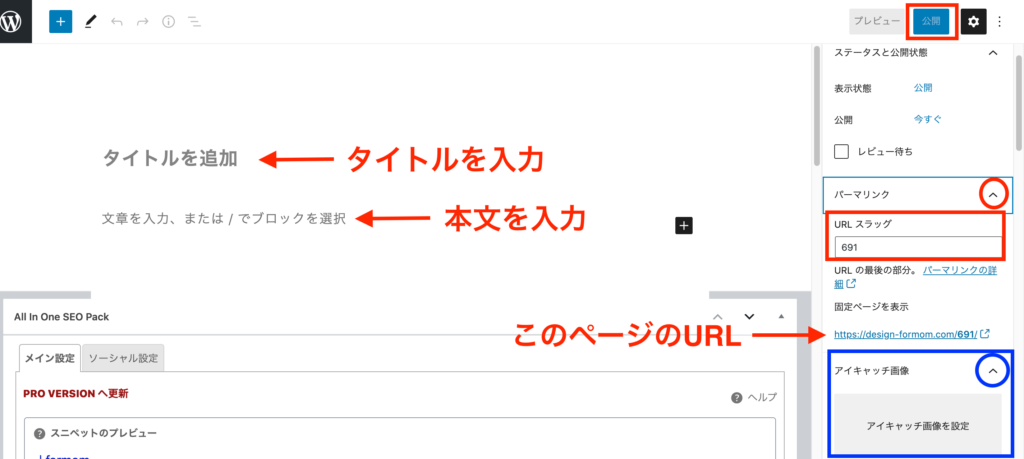
2. タイトルと本文を入力。
3. 画面右側パーマリンクの中のURLスラッグにページの名前を入力。
4. 青枠の部分にアイキャッチ画像を設定して公開。
投稿ページは固定ページと違って、公開と同時に新着記事としてホームページ上に表示されます。
以上で、投稿ができました!
WordPressの記事投稿の基本は理解できましたか?
記事をどんどん投稿して訪問者が分かりやすいサイトを作っていきましょう!

次は、トップページのデザインを変えてみましょう!
次の記事ではトップページのコンテンツ上部に画像のスライドショーを設置する方法を紹介しています。